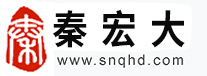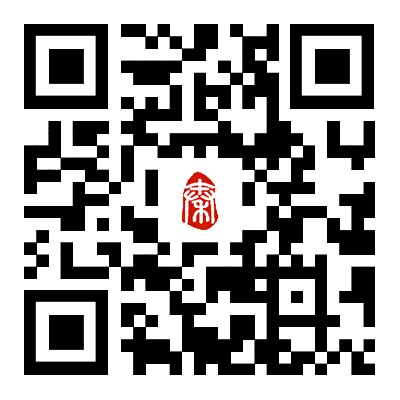一、故障现象:主机硬盘不能传输病人,报空间不足错误,EBW卡顿。
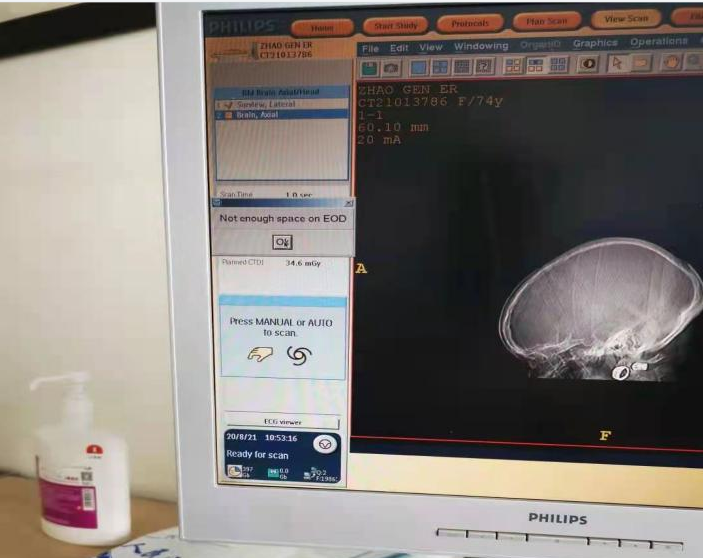
维修过程
1.确定是哪块硬盘出现问题,有一块硬盘是之前出现问题不能传输病人,医生之前已经换下,还有一块是目前正在用的硬盘。
2.目前正在使用的硬盘已经出问题,先解决正在用的硬盘。
1.1首先掉电,然后退出医生界面,进入维修界面
1.2找到桌面上BACKUP AND RESTORE软件
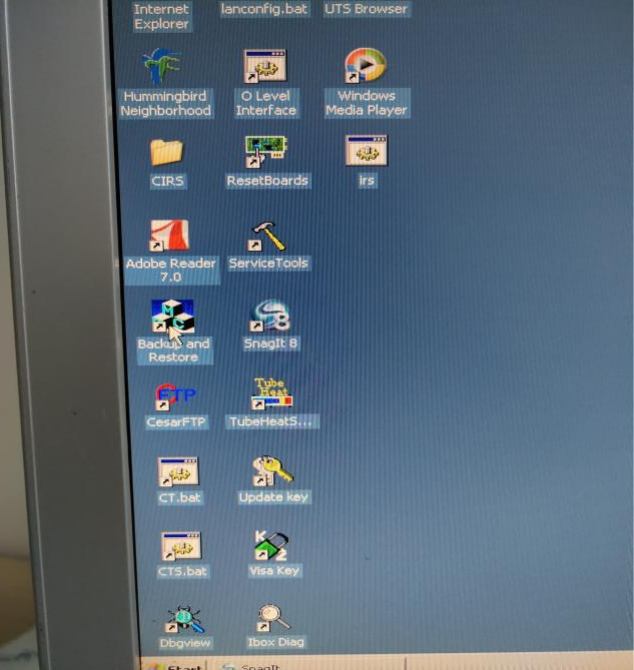
1.3双击进入BACKUP,进入界面
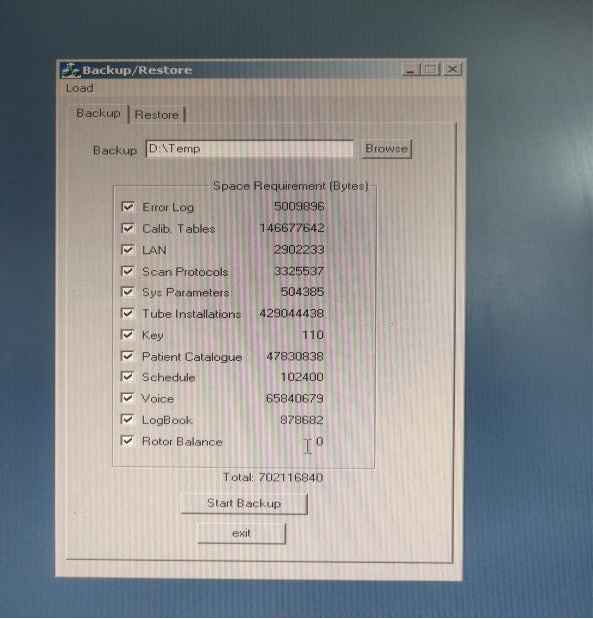
确保上面是BACKUP
备份到D/TEMP,备份到哪个盘的哪个文件夹里在操作时要记清楚,方便后面恢复。
1.4确保选择没有问题后点击START BACKUP
系统就会开始进行backup备份,备份完成后会出现一个小框点击OK。
1.5备份完成后关掉软件,然后将PE工具插入电脑,重启电脑。
1.6重启时电脑右上角会提示用什么类型来驱动,医院的电脑要按F12。
1.7在重启开机时不停按F12,每按一次主机会发出嘀嘀嘀的响声,一直按直到出现下一个界面
1.8
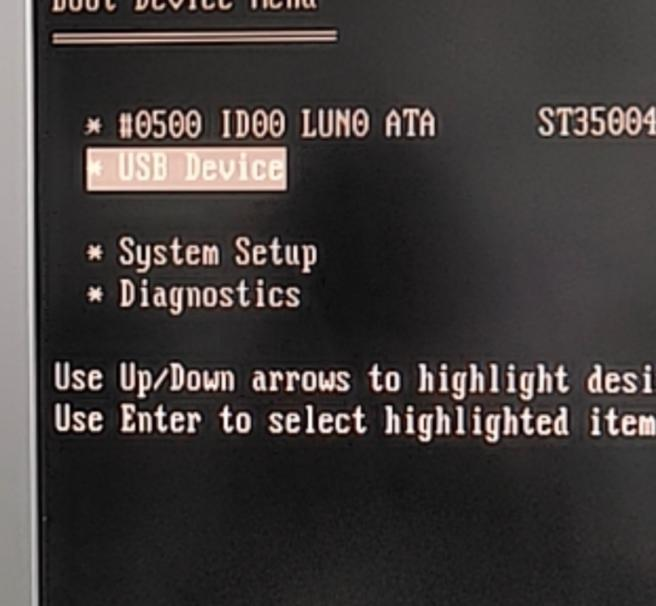
一直按F12后会出现这个界面,PE工具是放在U盘里,所以这里会有一个USB Device,按键盘上下键选择USB Device按回车键进入(选择这个进入之后就是PE)。
1.9进去之后界面上会有一个GHOST备份
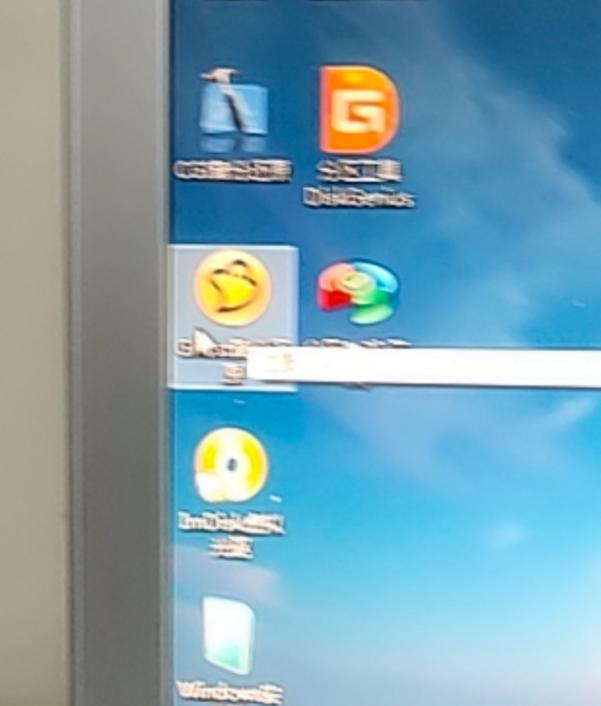
双击这个软件进入
1.10

打开之后出现这个见面,首先选择我要恢复系统,然后点击C盘,之后点击上面的箭头,在文件夹里找到之前做好的镜像。
这里以D盘为例,实际操作时要选择存放备份文件的磁盘分区,1.1代表第一磁盘第一分区,1.2代表第一磁盘第二分区,依此类推。
选择要恢复的分区,通常系统分区就是1区(也就是C盘)。这步尤其要小心,不要选择错,否则有用的数据会被覆盖掉。

这是医院最近的一次镜像,然后单击这个镜像
如镜像文件有多个,请看准文件的生成日期,选择自己需要的文件

点击打开
1.11

点击恢复选择的分区
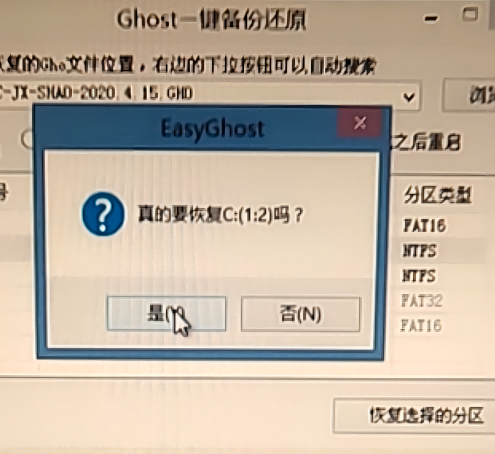
点击是
系统会自行开始恢复,等待进度条的完成
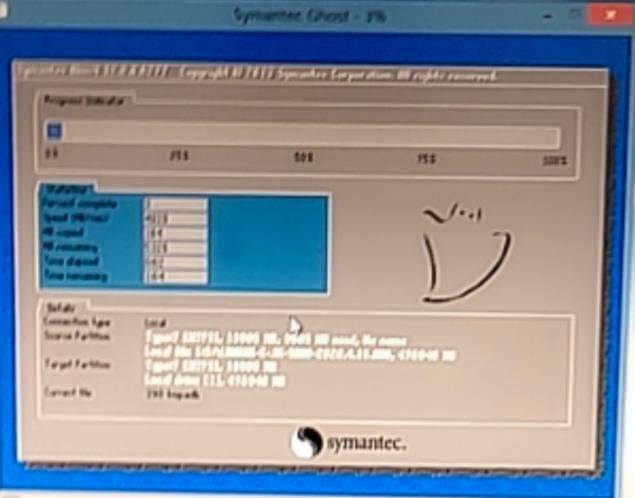
等待蓝色进度条走到100%(此过程中鼠标指针隐藏,时间长短由机器配置及数据量大小等因素决定,一般2至20分钟不等);下图中部蓝色区域6项动态数值从上到下依次为:完成进度百分比、速度MB/每分、已经拷贝数据量、剩余数据量、已用时间、剩余时间。
1.12 弹出成功完成对话框,此时C盘镜像已恢复完成,单击“Reset Computer”重新启动电脑,单击“Continue”则回到Ghost的初始界面
1.13 完成后正常重新启动电脑,进入维修界面,进入软件后进行扫描,查看有没有伪影,有微影需进行空气校准,查看图像是否能传输,还有没有之前报空间不足错误。